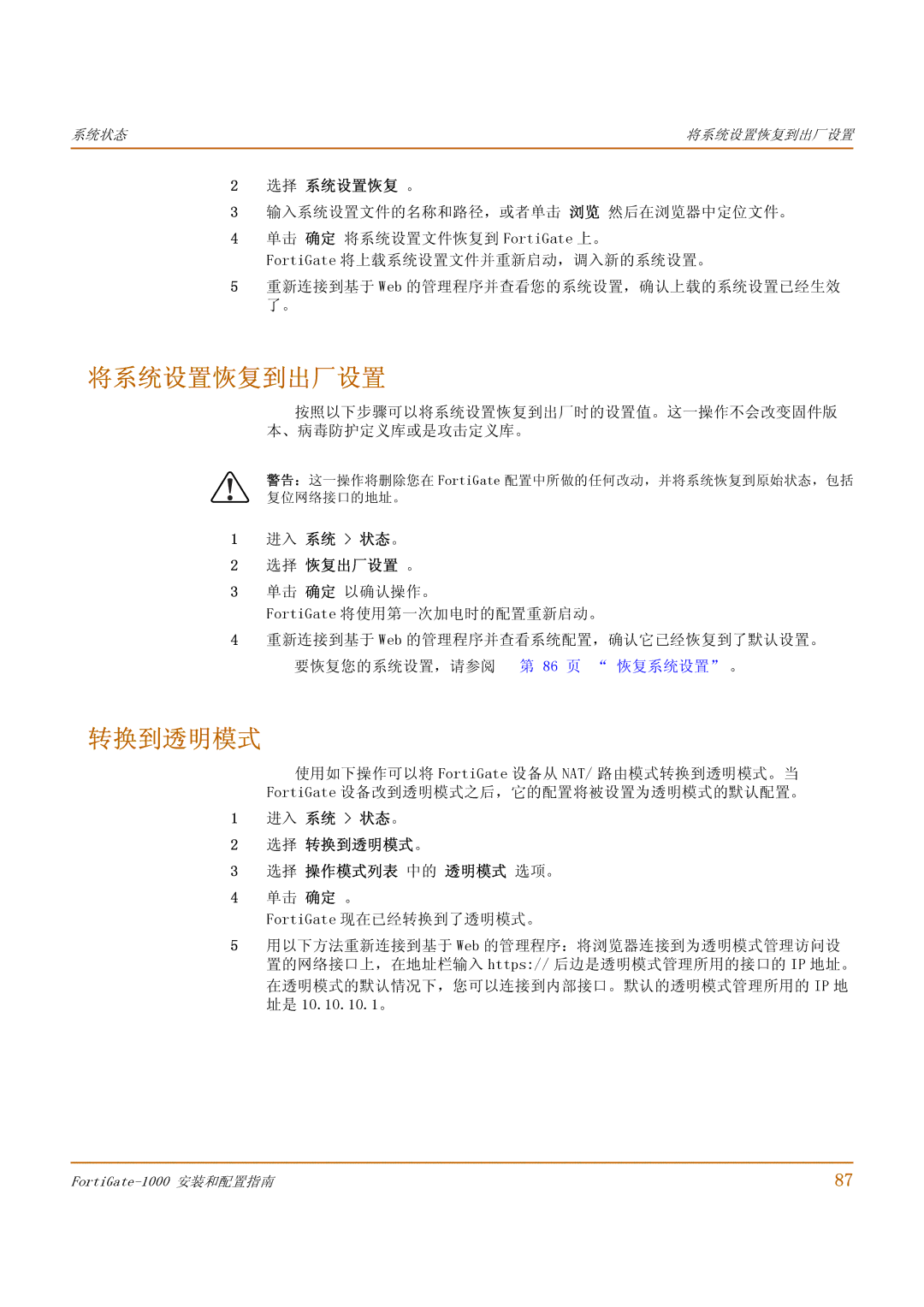系统状态 | 将系统设置恢复到出厂设置 |
|
|
2 选择 系统设置恢复 。
3 输入系统设置文件的名称和路径,或者单击 浏览 然后在浏览器中定位文件。
4 单击 确定 将系统设置文件恢复到 FortiGate 上。
FortiGate 将上载系统设置文件并重新启动,调入新的系统设置。
5 重新连接到基于 Web 的管理程序并查看您的系统设置,确认上载的系统设置已经生效 了。
将系统设置恢复到出厂设置
按照以下步骤可以将系统设置恢复到出厂时的设置值。这一操作不会改变固件版 本、病毒防护定义库或是攻击定义库。
!警告:这一操作将删除您在 FortiGate 配置中所做的任何改动,并将系统恢复到原始状态,包括 复位网络接口的地址。
1 进入 系统 > 状态。
2 选择 恢复出厂设置 。
3 单击 确定 以确认操作。
FortiGate 将使用第一次加电时的配置重新启动。
4 重新连接到基于 Web 的管理程序并查看系统配置,确认它已经恢复到了默认设置。
要恢复您的系统设置,请参阅 | 第 86 页 “ 恢复系统设置” 。 |
转换到透明模式
使用如下操作可以将 FortiGate 设备从 NAT/ 路由模式转换到透明模式。当 FortiGate 设备改到透明模式之后,它的配置将被设置为透明模式的默认配置。
1 进入 系统 > 状态。
2 选择 转换到透明模式。
3 选择 操作模式列表 中的 透明模式 选项。
4 单击 确定 。
FortiGate 现在已经转换到了透明模式。
5 用以下方法重新连接到基于 Web 的管理程序:将浏览器连接到为透明模式管理访问设 置的网络接口上,在地址栏输入 https:// 后边是透明模式管理所用的接口的 IP 地址。
在透明模式的默认情况下,您可以连接到内部接口。默认的透明模式管理所用的 IP 地 址是 10.10.10.1。
87 |